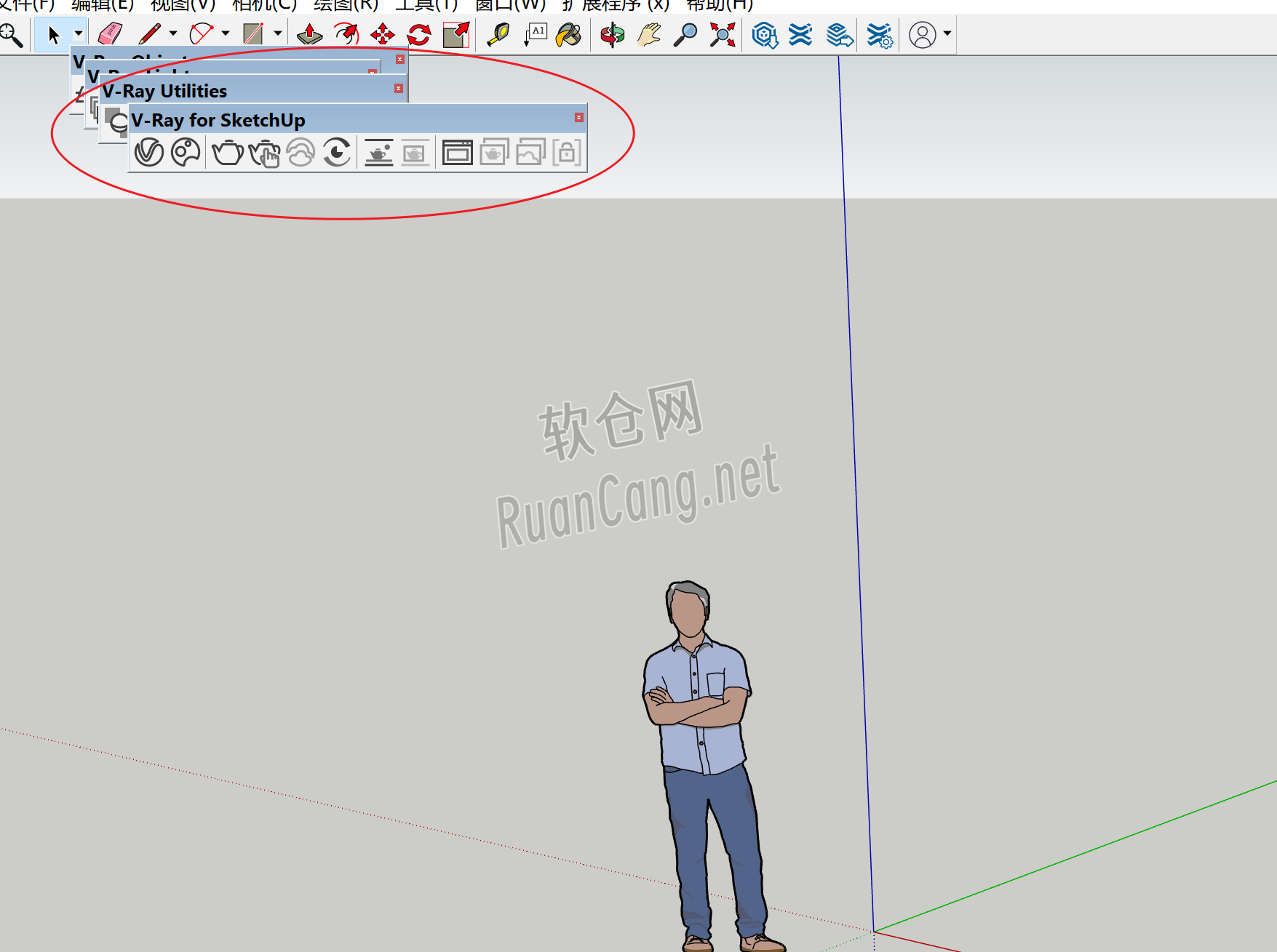V-Ray5.2 for SketchUp安装教程
文章目录
VRay是一款高质量渲染软件,基于V-Ray 内核开发的有VRay for 3ds max、Maya、Sketchup、Rhino等诸多版本,为不同领域的优秀3D建模软件提供了高质量的图片和动画渲染,方便使用者渲染各种图片。VRay将向智能化,多元化方向发展,VRay后期发展云计算是未来主导方向。
软件下载:
www.ruancang.net
安装步骤
1.鼠标右击【V-Ray 5.2 for SketchUP2019-2022】压缩包选择【解压到 V-Ray 5.2 for SketchUP2019-2022】。
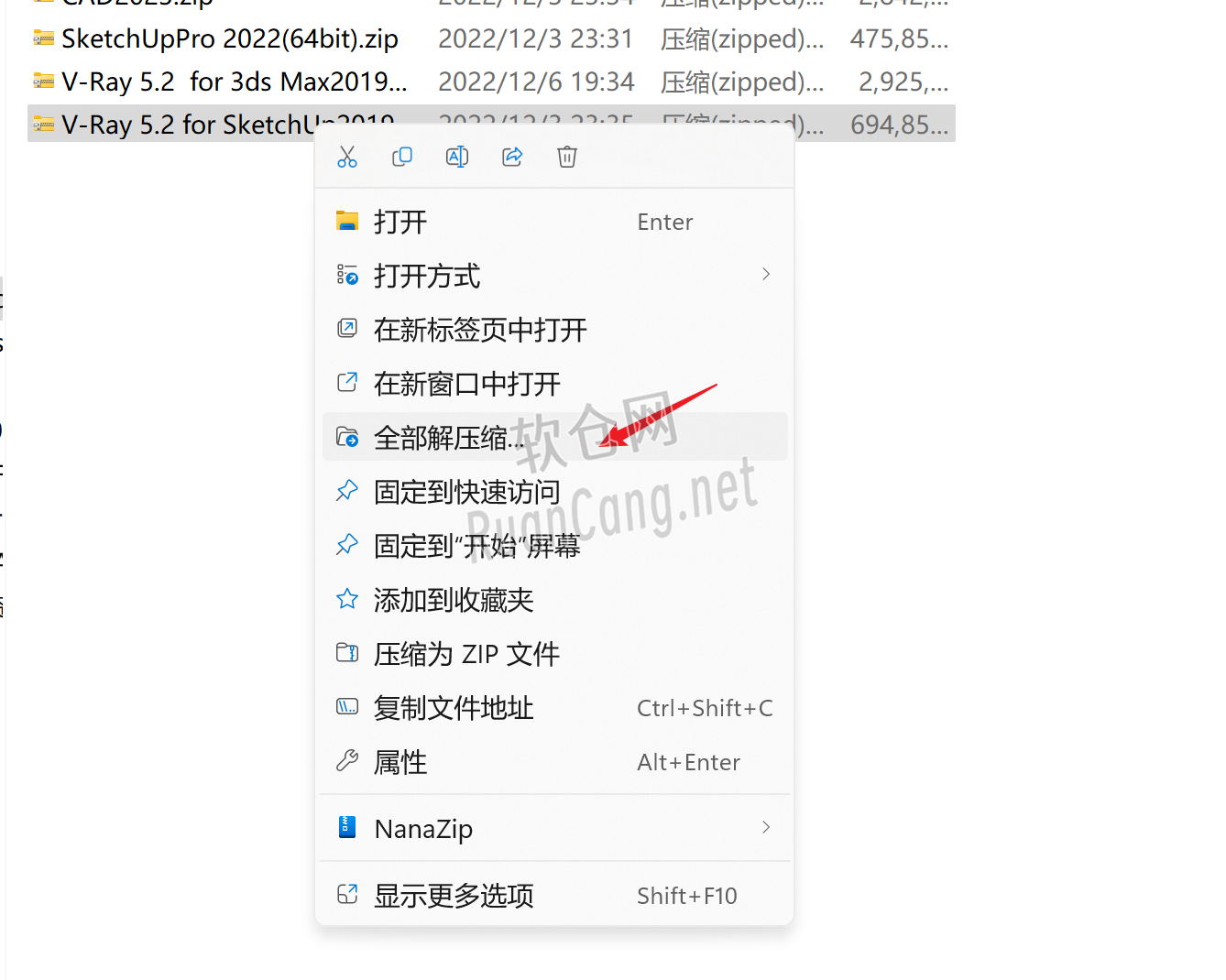
2.打开解压后的文件夹,鼠标右击【1.vray_52004_sketchup】选择【以管理员身份运行】。
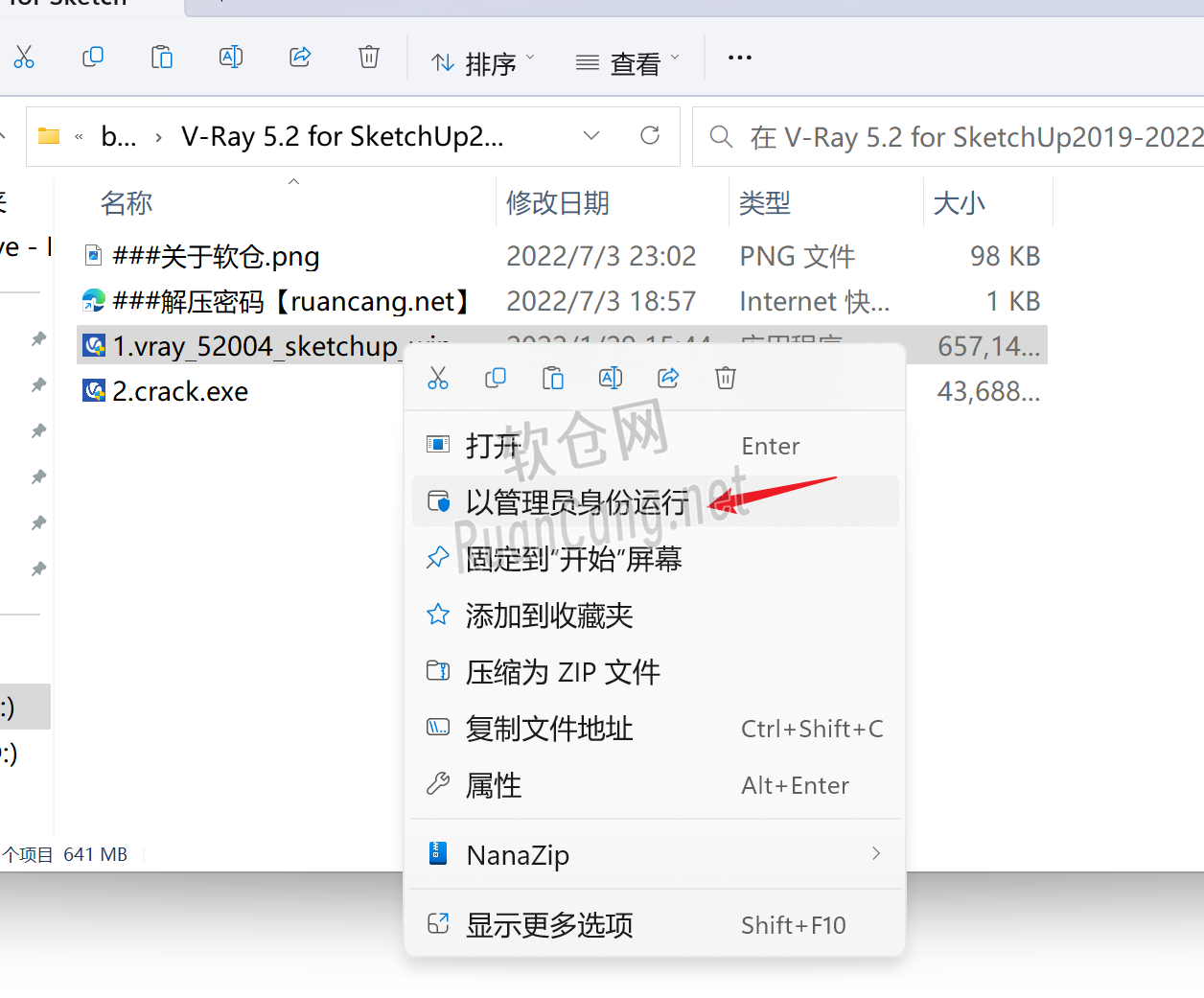
3.勾选【I AGREE】。
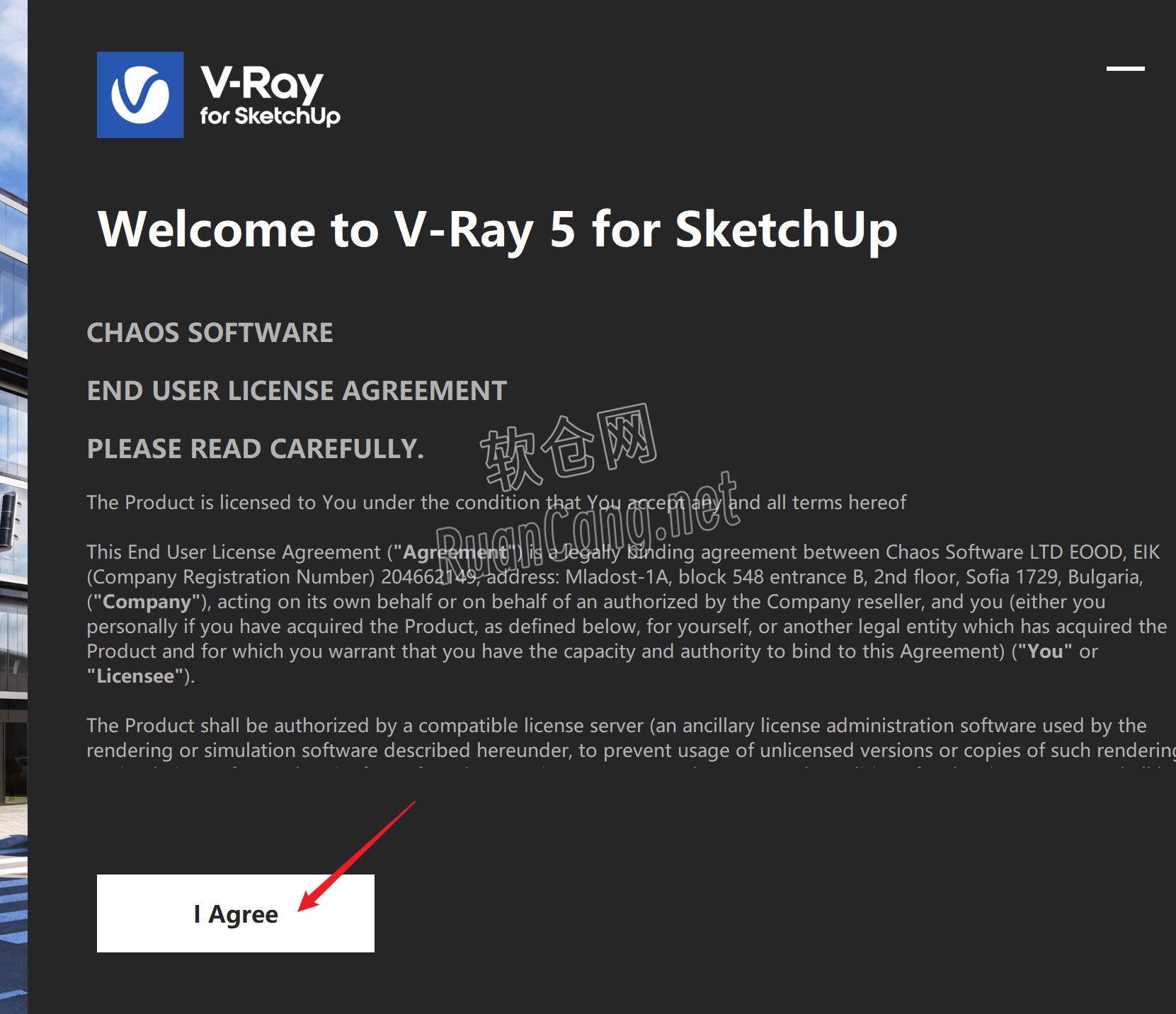
4.自动识别电脑上已经安装的SketchUP版本,直接点击【ADVANCED】。
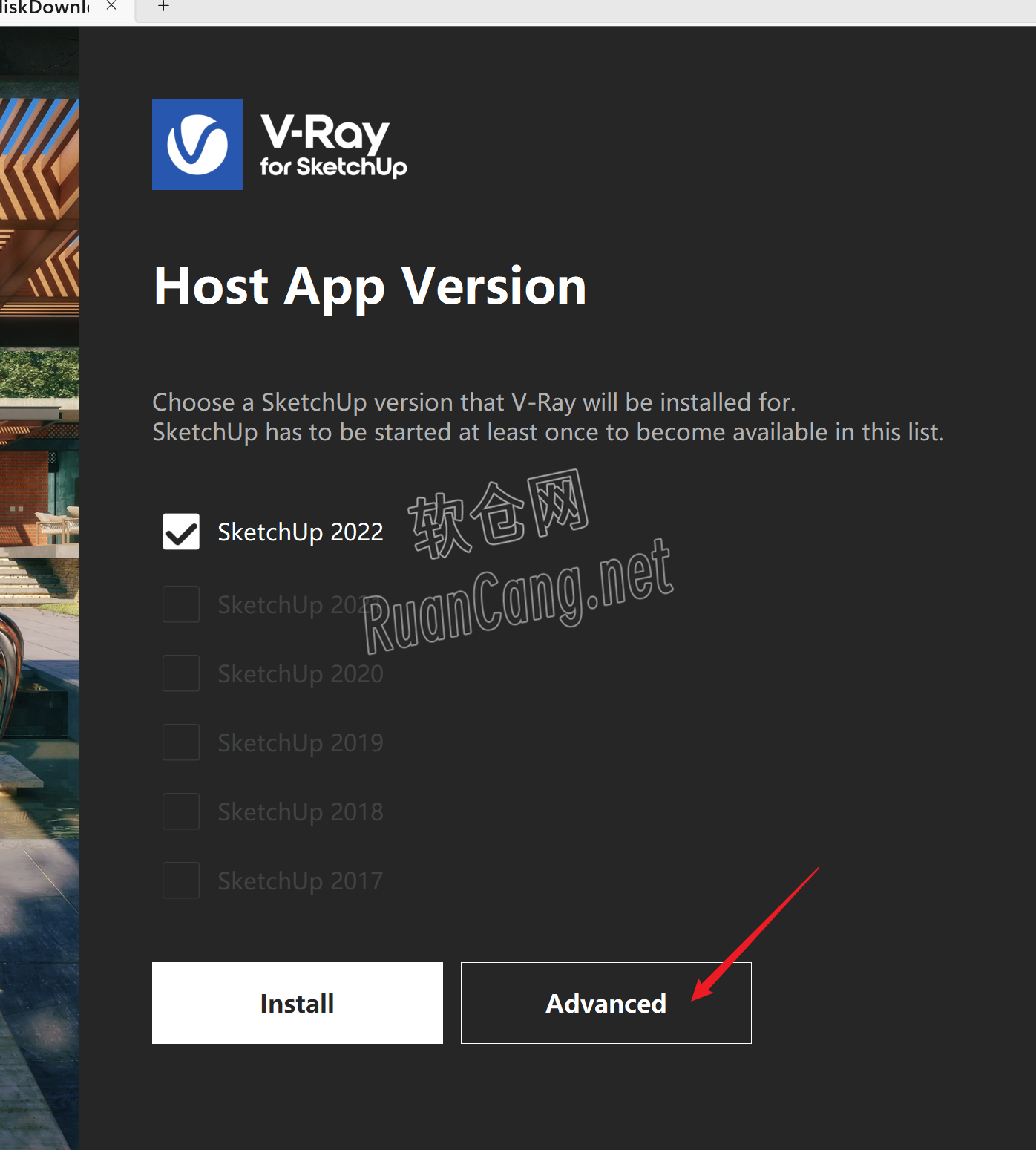
5.取消选择【License Server5.5.4】,点击【CONTINUE】。
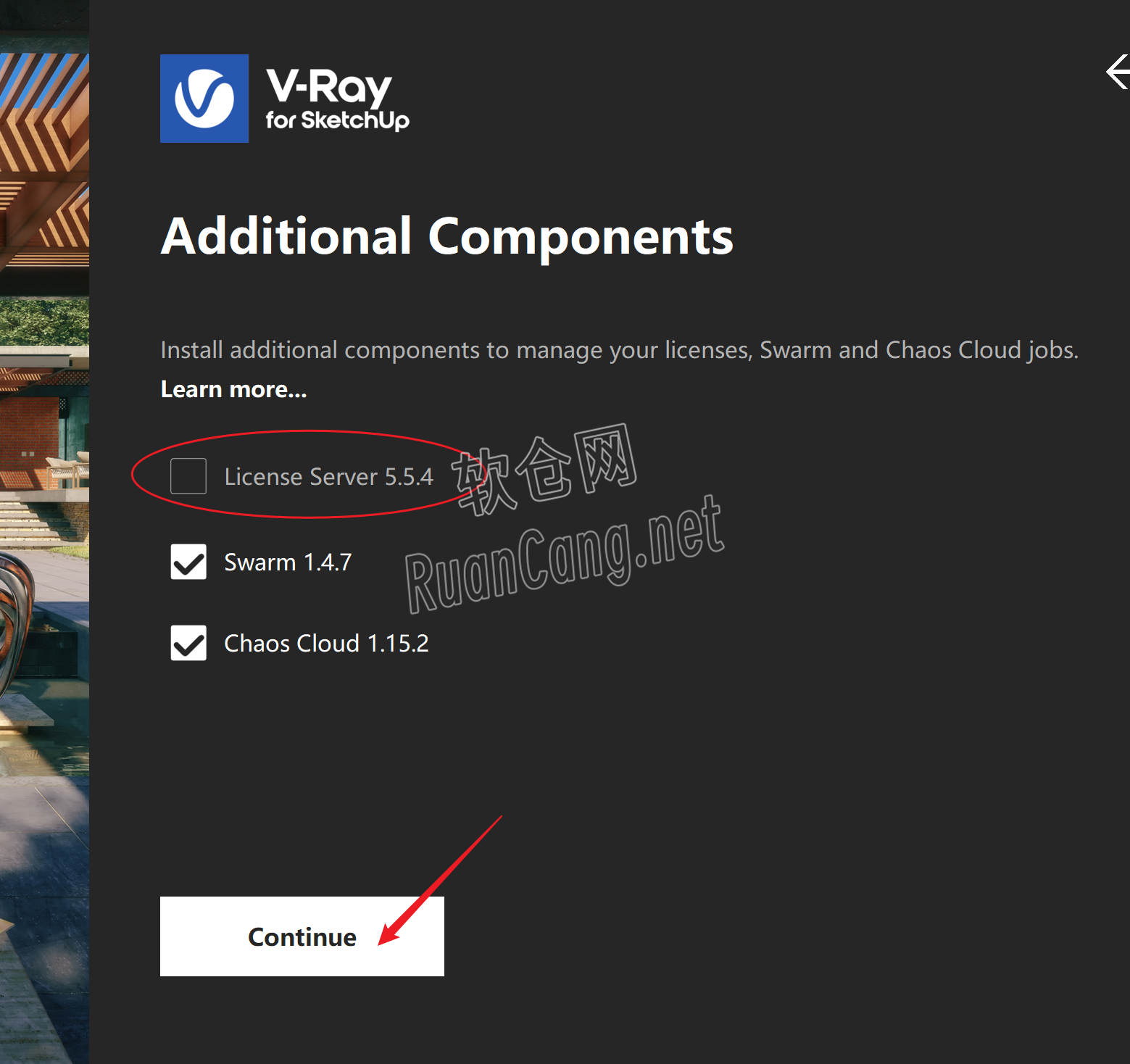
6.选择【remote】,点击【INSTALL】。
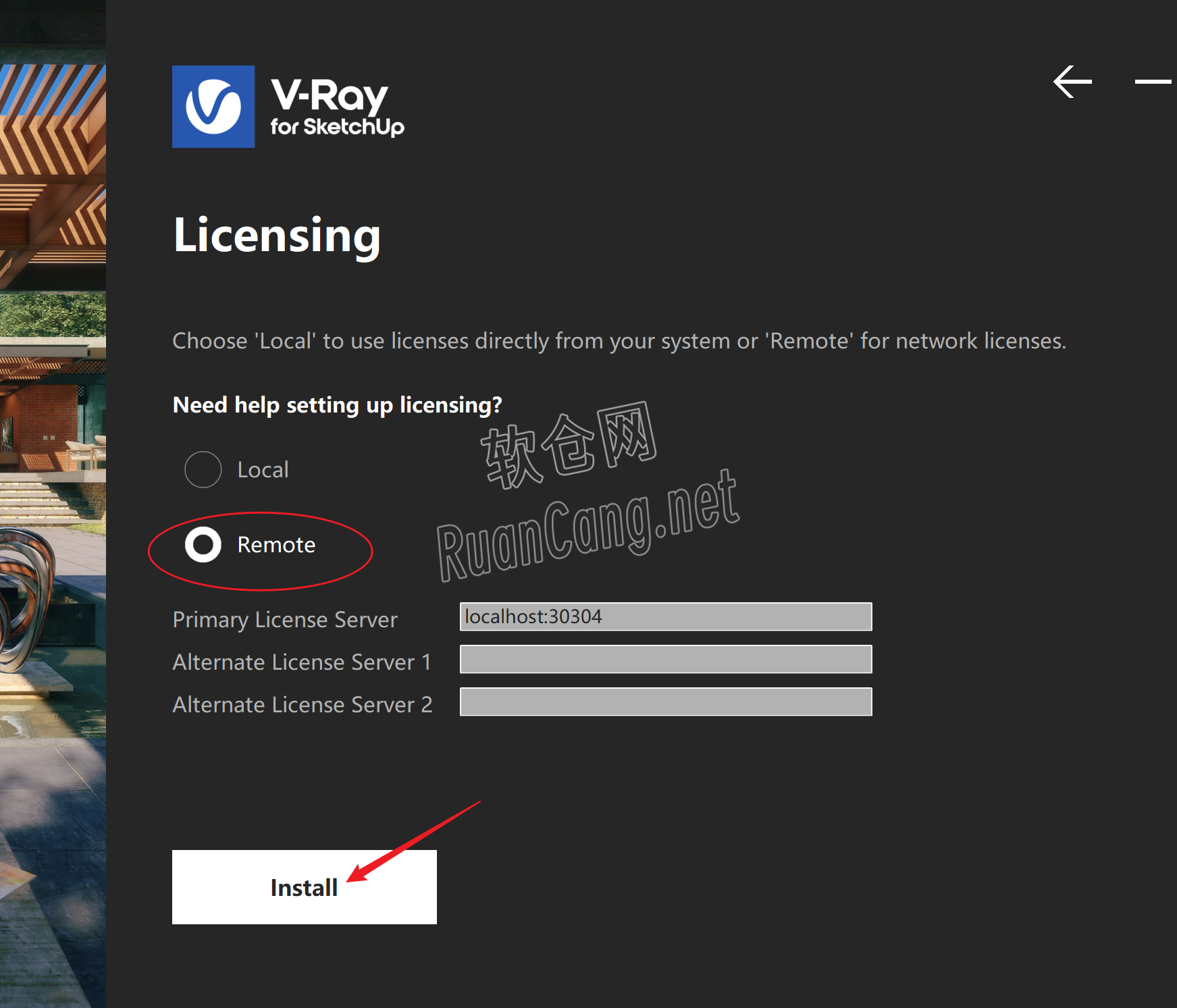
7.软件安装中……
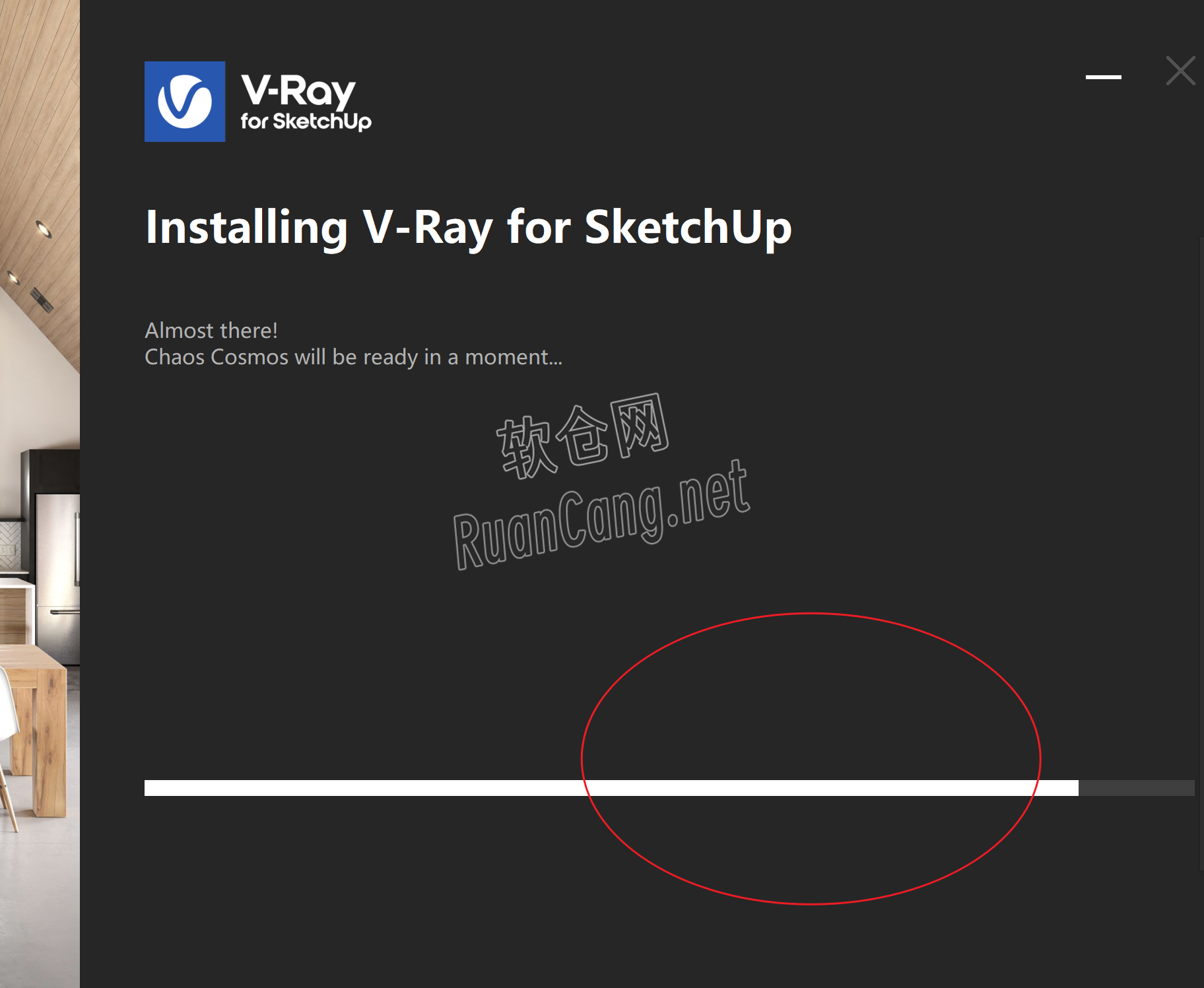
8.点击【DONE】。
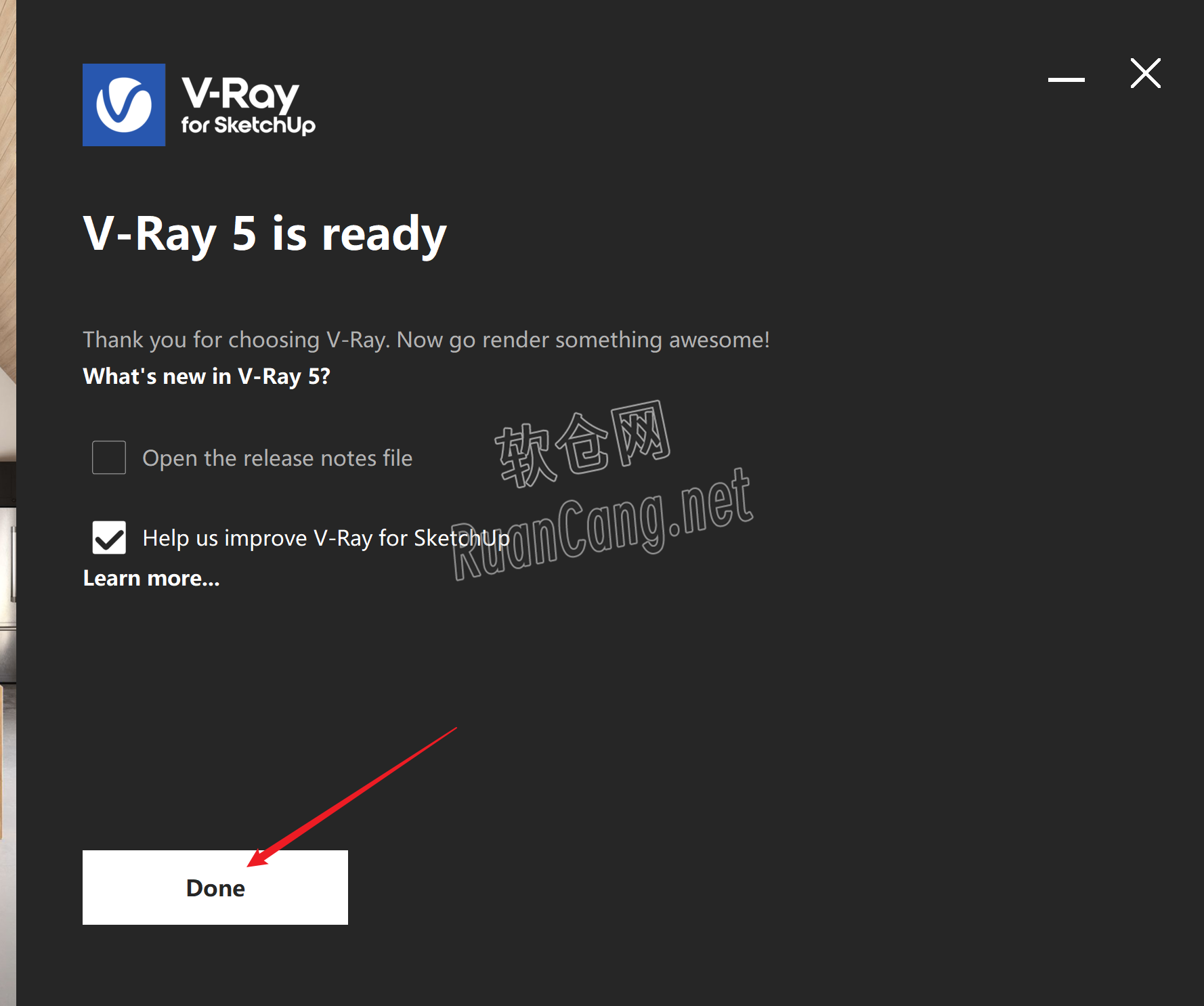
9.打开安装包解压后的【V-Ray 5.2 for SketchUP2019-2022】文件夹,鼠标右击【2.crack】选择【以管理员身份运行】。
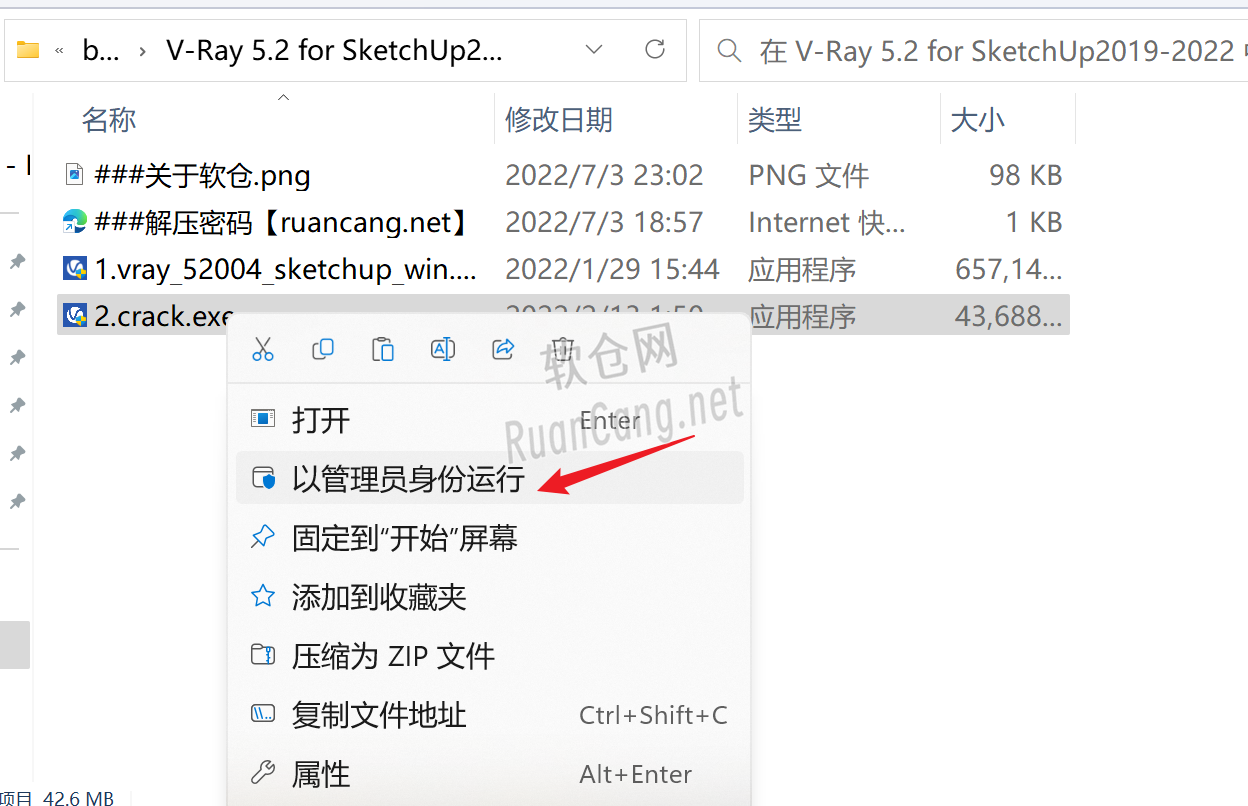
10.点击【一键安装】。
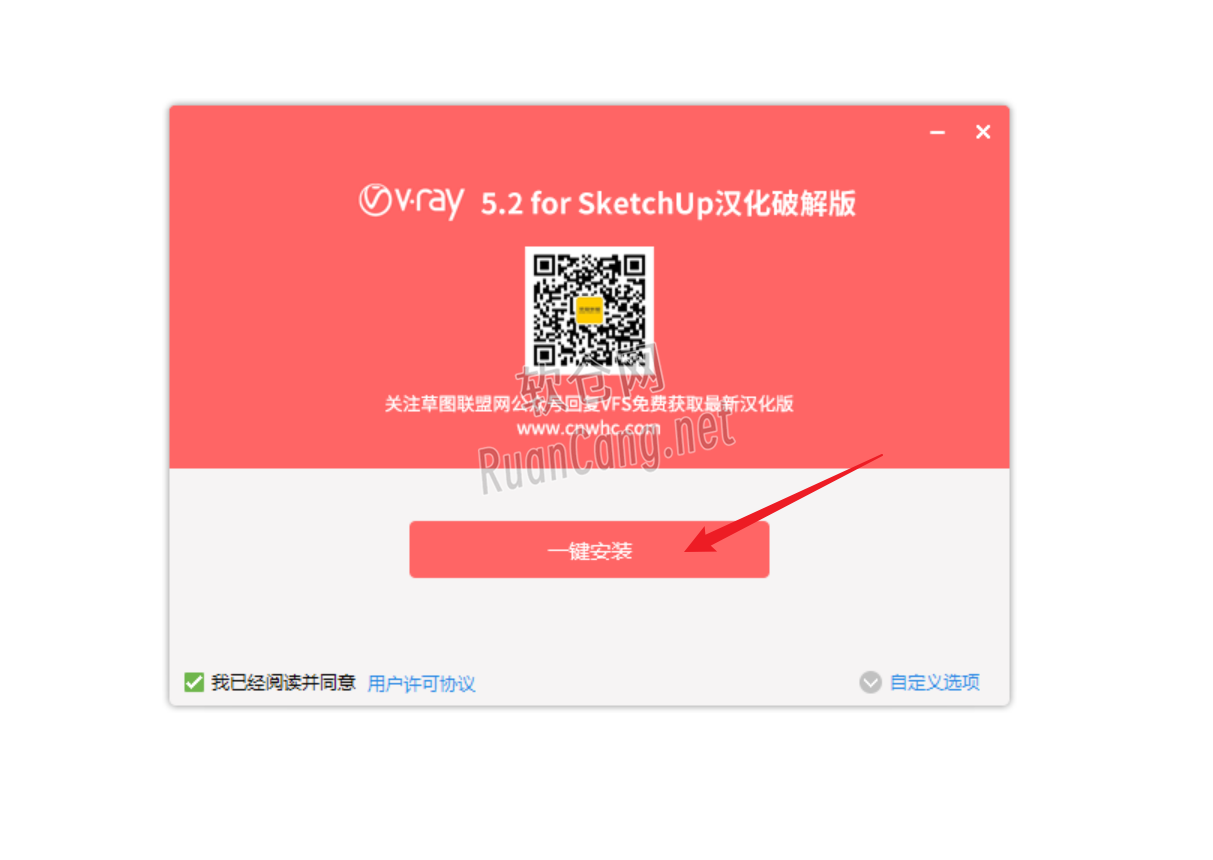
11.点击【安装完成】。
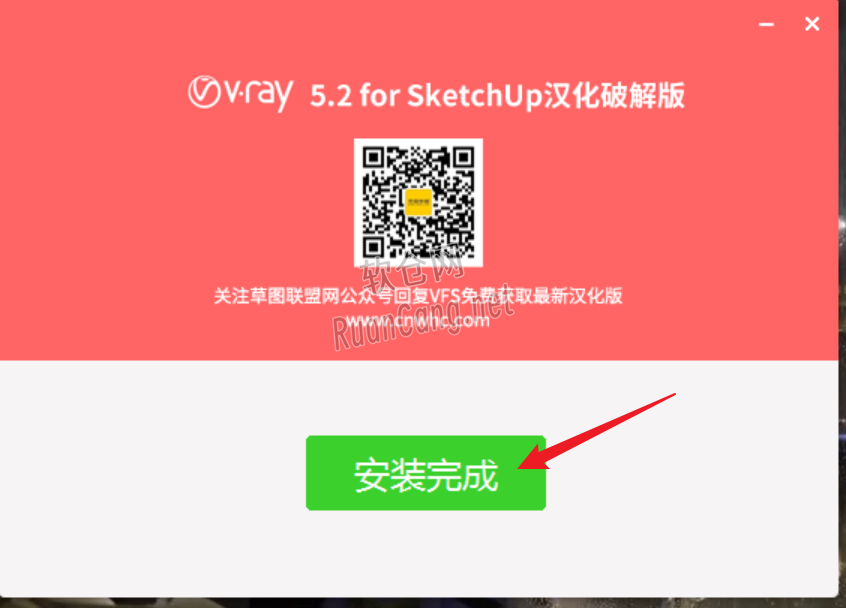
12.双击桌面【SketchUp 2022】(您电脑上安装的SketchUp版本)图标启动软件。
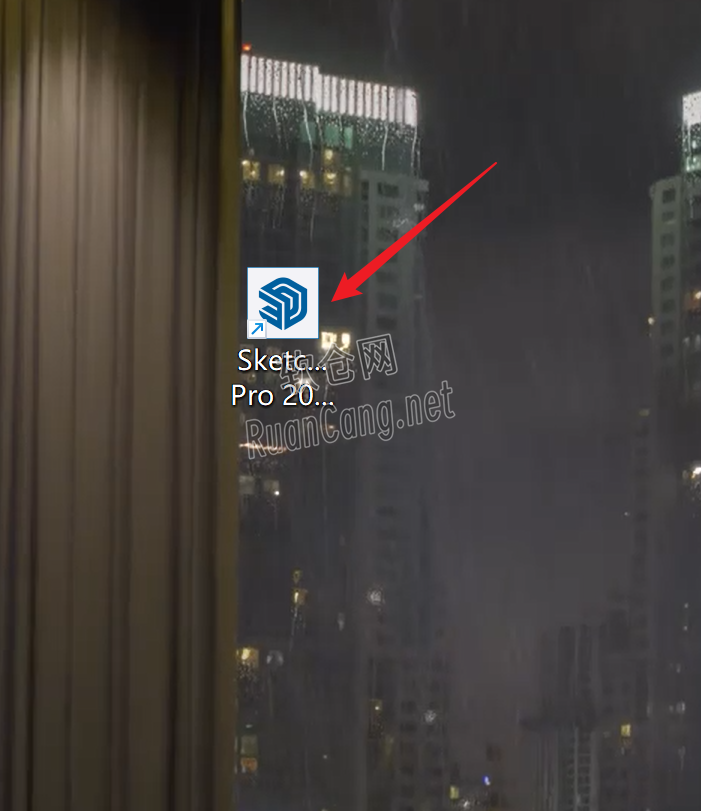
13.安装成功!